
时间:2020-06-19 20:40:17 来源:www.win10xitong.com 作者:win10
一些用户在使用系统的时候遇到过win10 word无法复制粘贴的问题,估计还会有更多的网友以后也会遇到win10 word无法复制粘贴的问题,所以今天我们先来分析分析,如果你也被win10 word无法复制粘贴的问题所困扰,大家可以按照这样的解决思路:1、打开office软件:。在桌面点击word。2、不能用快捷键粘贴:。全选后,用快捷键复制后,无法用快捷键(Ctrl+V)粘贴就这个难题很容易的解决啦。怎么样,是不是感觉很容易?如果你还不是很明白,那接下来就由小编再次说说win10 word无法复制粘贴的完全解决手法。
具体步骤如下:
1、打开office软件:如图。在桌面点击word。
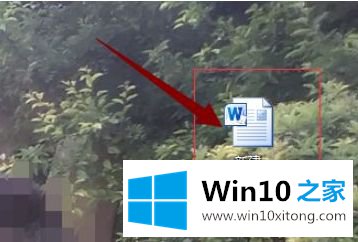
2、不能用快捷键粘贴:如图。全选后,用快捷键复制后,无法用快捷键(Ctrl+V)粘贴。

3、文件:如图。点击文件,进入文件菜单。
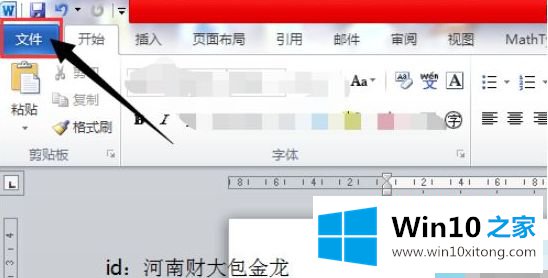
4、选项:如图。点击选项,进入选项菜单。

5、加载项:如图。点击加载项,进入加载项菜单。[不能用快捷键粘贴的原因,很可能是由于咱们最近装了什么加载项,如小编装了一个公式编辑器,所以我们要把他去掉。如果不知道是哪种加载项,那就一个一个试试]。
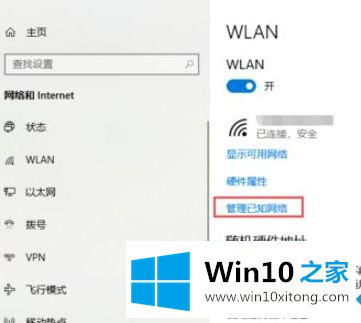
6、选定模版加载项:如图。选择模版加载项,然后点击确定。
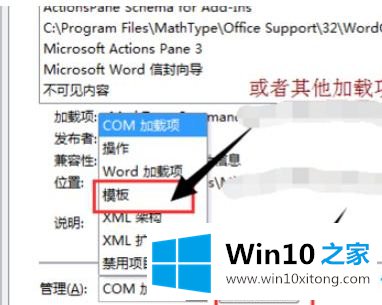
7、勾掉公式编辑软件:如图。勾掉公式编辑软件前的加载项,点击确定。
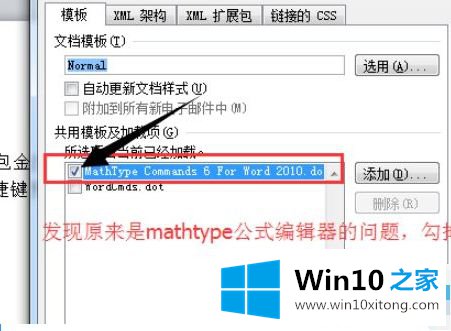
8、可以自由复制:如图。全选后,按ctrl+c复制后,可以使用ctrl+v进行粘贴。说明粘贴快捷键已经恢复使用了,希望对大家有用。
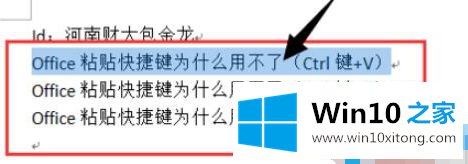
以上就是关于win10 word无法复制粘贴怎么解决的所有内容了,希望能够帮助到大家。
win10 word无法复制粘贴的完全解决手法在上面的文章中就已经说得非常详细了哦,谢谢各位对本站的支持。